자바에서 색상을 설정하는 방법
- coldplay.xixi원래의
- 2020-08-17 13:15:3810533검색
Java에서 색상을 설정하는 방법: 먼저 Windows 아이콘 키와 R을 눌러 실행을 열고 mspaint를 입력한 다음 Enter를 눌러 그리기 소프트웨어를 연 다음 색상 편집을 열고 마지막으로 필요한 색상을 선택합니다. 원하는 색상을 얻으려면 해당 코드를 사용하십시오.
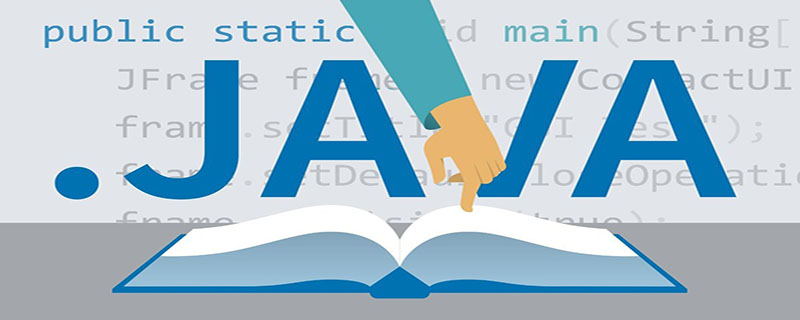
【관련 학습 권장사항: java 기본 튜토리얼】
Java에서 색상을 설정하는 방법:
이 예제에서는 JFrame에서 JButton의 배경색을 사용하여 보여줍니다. :
package First;
import java.awt.Color;
import java.awt.Container;
import javax.swing.JButton;
import javax.swing.JFrame;
public class ColorSets extends JFrame {
public ColorSets() {
JFrame f = null;// 界面
f = this;
this.setSize(300, 200);// 设置界面大小
this.setTitle("颜色设置");// 标题
this.setLocationRelativeTo(null);// 居中
this.setVisible(true);// 设为可见
Container c;// 容器
c = this.getContentPane();// 添加界面进容器
JButton jbutton = new JButton("显示颜色");// 按钮
jbutton.setBackground(new Color(0,173,232));// 设置按钮背景颜色
jbutton.setBounds(95, 65, 100, 40);// 设置大小位置
jbutton.setFocusPainted(false);// 取消文字焦点
c.add(jbutton);// 添加按钮
}
public static void main(String[] args) {
new ColorSets();
}
}Run 결과는 다음과 같습니다.
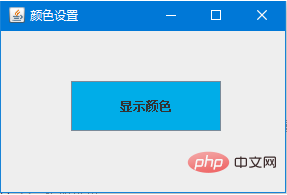
이 버튼의 색상은 다음 코드로 설정됩니다.
jbutton.setBackground(new Color(0,173,232));// 设置按钮背景颜色
새 색상(0,173,232)의 세 가지 매개 변수는 빨간색(R), 녹색(G)입니다. , 파란색(B) 값을 이해하는 방법 원하는 색상에 대한 세 가지 매개 변수 값은 무엇입니까?
방법 단계:
1. 실행을 열고 mspaint를 입력한 다음 Enter를 눌러 그리기 소프트웨어를 엽니다.
2. 원하는 색상을 선택합니다. 오른쪽 하단에 있는 빨간색 상자에서 세 가지 매개변수 값을 볼 수 있습니다.
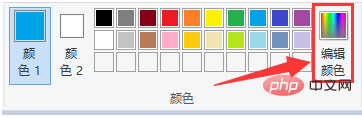
4 필요한 색상을 얻으려면 해당 코드를 입력하세요.
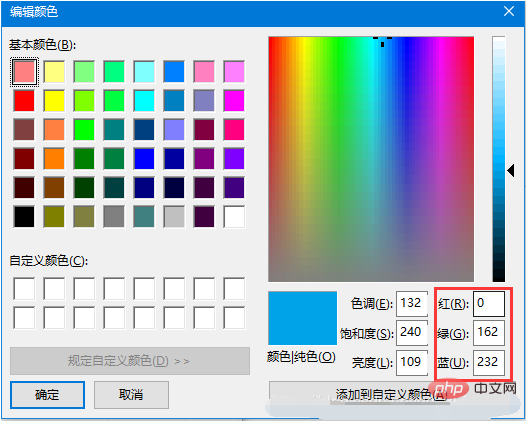 관련 학습 권장 사항:
관련 학습 권장 사항:
위 내용은 자바에서 색상을 설정하는 방법의 상세 내용입니다. 자세한 내용은 PHP 중국어 웹사이트의 기타 관련 기사를 참조하세요!
성명:
본 글의 내용은 네티즌들의 자발적인 기여로 작성되었으며, 저작권은 원저작자에게 있습니다. 본 사이트는 이에 상응하는 법적 책임을 지지 않습니다. 표절이나 침해가 의심되는 콘텐츠를 발견한 경우 admin@php.cn으로 문의하세요.

